Maison >Opération et maintenance >exploitation et maintenance Linux >Introduction détaillée au cluster TOMCAT sous proxy inverse NGINX sous LINUX
Introduction détaillée au cluster TOMCAT sous proxy inverse NGINX sous LINUX
- 黄舟original
- 2017-06-04 11:30:091813parcourir
L'éditeur suivant vous apportera un article sur le cluster TOMCAT sous proxy inverse NGINX dans LINUX (explication détaillée). L'éditeur pense que c'est plutôt bien, alors je vais le partager avec vous maintenant et le donner comme référence. Suivons l'éditeur pour y jeter un œil.
Nginx a les caractéristiques du proxy inverse (notez la différence entre le proxy direct et le proxy direct) et l'équilibrage de charge.
Cette fois, Nginx est installé sur la machine Linux 192.168.1.108. Pour installer Nginx, vous devez d'abord installer la bibliothèque openssl, gcc, PCRE, zlib, etc.
Tomcat est installé sur les deux machines 192.168.1.168 et 192.168.1.178. Le client accède au contenu du projet déployé par Tomcat dans
192.168.1.168 et 192.168.1.178 en accédant au proxy inverse 192.168.1.108.
1. Installez Nginx sous Linux (machine 192.168.1.108)
Installez la bibliothèque openssl.
yum install -y openssl openssl-devel

Besoin d'installer gcc : yum install gcc-c++

Installer PCRE yum install -y pcre pcre-devel

Installer la bibliothèque zlib yum install -y zlib zlib-devel

Installé sous /usr/local/

Extraire tar -zxvf nginx-1.13.0.tar.gz

Entrez dans le répertoire et exécutez ./configure pour générer makefichier

À l'heure actuelle, il y a plus de makefiles dans le répertoire

Compile make

Installation : make install
Une fois terminé, il y aura un nginx supplémentaire dans le répertoire local

Démarrez nginx
pour accéder à l'exécution du répertoire sbin./nginx

Afficher les résultats de démarrage
Accès à la fenêtre 192.168.1.108 port par défaut de nginx est 80
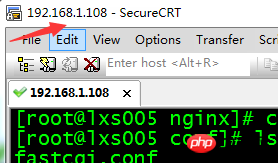
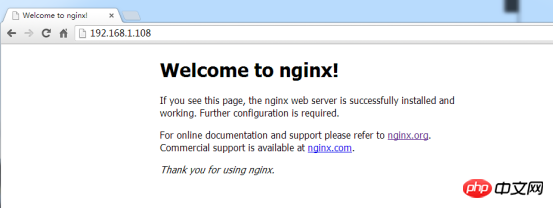
Fermer ./nginx -s s stop

Après la fermeture, les données correspondantes ne sont pas accessibles pour le moment
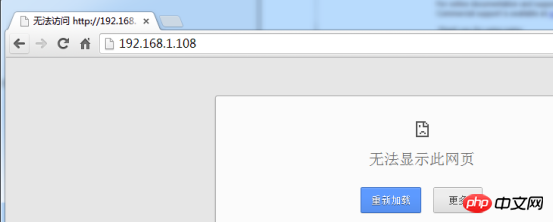
./nginx -s reload peut recharger le fichier de configuration après le démarrage Convient pour modifier le fichier de configuration au démarrage

2. Installer Tomcat sous Linux (machines 192.168.1.168 et 192.168.1.178)
Le processus d'installation est très simple et je ne l'expliquerai pas. Installez Tomcat sur les deux autres machines Linux (192.168.1.168 et 192.168.1.178) et déployez n'importe quel projet nginxTest. Un contenu est 1111.... L'autre est 22222....<.> Pour le moment, l'accès se fait à une adresse IP différente et Nginx n'a pas été configuré comme serveur proxy inverse.
Pour le moment, l'accès se fait à une adresse IP différente et Nginx n'a pas été configuré comme serveur proxy inverse.
3. Nginx agit comme un serveur proxy inverse Configurez principalement le contenu dans nginx.conf
a <.>Configurez le groupe de serveurs
et ajoutez une configuration en amont entre les nœuds http{}.upstream lxstest{
server 192.168.1.168:9090;
server 192.168.1.178:9191;
}b. 修改nginx监听的端口号80,改为7777(随便改个都行,不改也行)。
server {
listen 7777;
......
}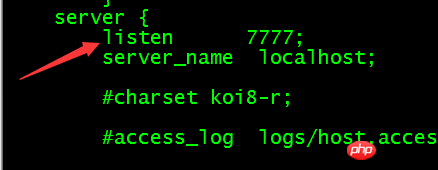
c. 在location{}中,利用proxy_pass配置反向代理地址;此处“http://”不能少,后面的地址要和第一步upstream定义的名称保持一致。(上述的是 lxstest,所以http://lxstest)
location / {
root html;
index index.html index.htm;
proxy_pass http://lxstest;
}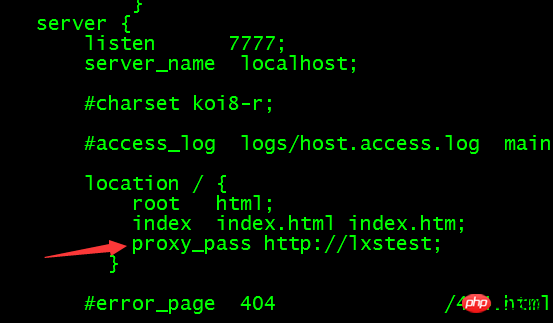
上述修改完后,启动 192.168.1.108机器的Nginx
最后访问 192.168.1.108:7777/nginxTest 同一个地址出来不同的页面,说明一会儿访问的是192.168.1.168,一会儿访问的是192.168.1.178
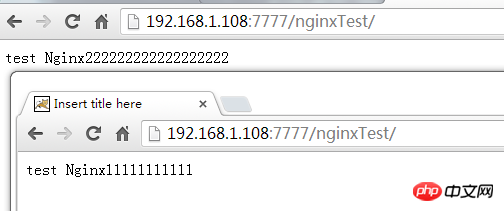
http://192.168.1.108:7777
等同于==== 
等同于===== 
最后就会找到对应的Tomcat
再找到对应的nginxTest工程。
Ce qui précède est le contenu détaillé de. pour plus d'informations, suivez d'autres articles connexes sur le site Web de PHP en chinois!
Articles Liés
Voir plus- Apprenez à installer le serveur Nginx sous Linux
- Introduction détaillée à la commande wget de Linux
- Explication détaillée d'exemples d'utilisation de yum pour installer Nginx sous Linux
- Explication détaillée des problèmes de connexions des travailleurs dans Nginx
- Explication détaillée du processus d'installation de python3 sous Linux

